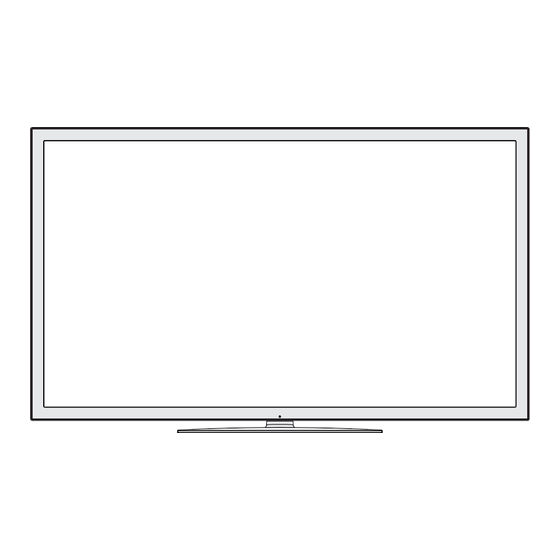
Sommaire des Matières pour Finlux 55 LE 985
- Page 1 55 LE 985 televisore a colori manuel de l’utilisateur manuale d'uso per l'utente...
-
Page 2: Table Des Matières
Table des matières Gestion des chaînes : Trier une liste de chaînes.. 23 Caractéristiques............2 Information à l’écran ..........23 Introduction ............. 2 Lecture de medias via navigateur média ....23 Préparation ............. 2 Afichage de vidéo via USB ......24 Précautions de sécurité... -
Page 3: Caractéristiques
Introduction Caractéristiques • Veuillez lire les consignes correspondantes de Télévision LED couleur avec télécommande. ce manuel avant toute première utilisation de • Téléviseur câble numérique entièrement intégré cet appareil, même lorsque vous êtes familier (DVB-T-C - MPEG2) (DVB-T-C - MPEG4) Satellite avec l’utilisation des appareils électroniques. -
Page 4: Précautions De Sécurité
Précautions de sécurité Foudre En cas d’orage et de foudre ou lorsque Lisez les consignes de sécurité recommandées vous partez en vacances, débranchez ci-après pour votre sécurité. le cordon d’alimentation de la prise Source d’alimentation murale. fonctionne avec une prise 220-240V CA, 50 Cet appareil Pièces de rechange Hz. -
Page 5: Contenu Du Carton
Remarque: Au moment de procéder à l’installation des tous petits. Consultez un médecin dans les plus murale du téléviseur à l’aide du kit de montage brefs délais si quelqu’un autour de vous avale une fournit à cet effet, veillez à utiliser les vis fournies pile. -
Page 6: Informations À Caractère Environnemental
Informations à caractère environnemental • Ce téléviseur a été fabriqué dans l’intention de consommer moins d’énergie ain de protéger l’environnement. Grâce à l’option d’économie d’énergie offerte par le présent téléviseur, vous avez la possibilité non seulement de préserver l’environnement, mais aussi et surtout de réaliser des économies sur votre facture de consommation électrique. -
Page 7: Boutons De La Télécommande
Boutons de la télécommande Active la fonction du portail internet (*) Lecture (en mode vidéo du Navigateur média) Aucune fonction Retour rapide (en mode vidéo du Navigateur média) Aucune fonction Mono-stéréo / Dual I-II / Langue courante Lecture (en mode vidéo du Navigateur média) Taille de l’image Télétexte / Mix Guide électronique de programme... -
Page 8: Tv Led Et Boutons De Commande
TV LED et boutons de commande VUE du contacteur de VUE AVANT et ARRIÈRE Contacteur de commande commande Direction précédente Direction suivante Programme/Volume / AV / Veille sur commande de sélection Remarque: vous pouvez déplacer le contacteur vers le haut ou vers le bas pour modiier le volume. -
Page 9: Afichage Des Branchements - Connecteurs Latéraux
appareil. Lors de la connexion, assurez-vous que les lettres sur votre TV, “Y”, “Pb”, “Pr” correspondent aux connecteurs de votre périphérique. entrées audio PC/YPbPr servent au branchement de signaux audio d’un PC ou d’un périphérique qui est connecté au téléviseur via YPbPr. Branchez le câble audio du PC entre les ENTREES AUDIO du téléviseur et la sortie audio de votre PC pour activer le son du PC. -
Page 10: Branchement De L'antenne
ATTENTION: Il est très dangereux de brancher et Branchement de l’antenne de débrancher les périphériques USB avec une Raccordement de l’antenne / du câble certaine rapidité. Évitez surtout de brancher et de débrancher le lecteur avec une certaine rapidité. • Branchez l’antenne ou le câble du téléviseur à... -
Page 11: Connexion Du Téléviseur Led À Un Pc
Connexion du téléviseur LED à Connexion du téléviseur à un un PC lecteur de DVD Ain d’aficher l’image de l’écran de votre ordinateur Si vous voulez brancher un lecteur de DVD à votre sur votre téléviseur LED, vous pouvez connecter téléviseur LED, vous pouvez utiliser les branchements votre ordinateur au poste de télévision. -
Page 12: Utilisation Des Connecteurs Av Latéraux
Utilisation d’autres Utilisation des connecteurs AV latéraux connecteurs Vous avez la possibilité de brancher une série Vous pouvez brancher une gamme d’équipement d’appareils à votre téléviseur LED à l’aide de ses optionnel à votre TV LED. Les raccordements possibles sont présentés ci-dessous: Notez que connecteurs latéraux. -
Page 13: Connexion À Un Réseau Câblé
Connexion à un réseau câblé Pour une connexion au réseau LAN câblé, procédez comme suit : • Branchez le câble Ethernet de la connexion FSI à large bande à l’entrée INPUT ETHERNET (ENTREE ETHERNET) de votre modem. • Assurez-vous que le logiciel Nero Media Home est installé sur votre ordinateur (pour la fonction DLNA). Se reporter à... -
Page 14: Connexion À Un Réseau Sans Il (Facultatif)
Connexion à un réseau sans il (facultatif) IMPORTANT: La clé USB « Veezy 100 » doit utiliser la fonctionnalité du réseau sans il. Pour utiliser votre téléviseur avec votre réseau sans il, il vous faut une clé USB sans il « Veezy 100 ». Pour que votre modem SSID soit visible, vous devez changer vos paramètres SSID via le logiciel du modem. -
Page 15: Télécommande
• Pour éteindre complètement le téléviseur, Télécommande débranchez le cordon d’alimentation de la prise Installation des piles secteur. • Retirez le couvercle du compartiment des piles situé Remarque: Lorsque le téléviseur est en mode veille, au dos de la télécommande en poussant doucement le voyant lumineux du mode veille clignote pour vers l’arrière à... -
Page 16: Sélection D'entrée
Réglage du volume Sélection d’entrée • Appuyez sur le bouton “ V+” pour augmenter le Une fois les équipements externes connectés à votre volume. Appuyez sur la touche “V-” pour diminuer le téléviseur, vous pouvez commuter entre différentes volume. Une échelle indiquant le niveau du volume sources d’entrée. -
Page 17: Première Installation
OK (Options): Afiche les options de programme y To u ch e j au n e ( Z o o m): Aff iche davant age compris l’option “Sélectionner une chaîne”. d’informations concernant le programme. INFO (Détails): Afiche les programmes dans les Touche bleue (Filtre): Afiche les options de iltre. - Page 18 • ” ou “ ”, sélectionnez En appuyant sur le bouton “ le pays de votre choix et appuyez sur le bouton Vous pouvez sélectionner des plages de fréquence à partir “ ” pour mettre l’option Langue télétexte en de cet écran. Pour sélectionner les lignes que vous voyez, utilisez la touche “...
- Page 19 • Appuyez sur le bouton OK pour quitter la liste des chaînes et regarder la télé. Si vous sélectionnez l’option Satellite à partir de l’écran Type de recherche, vous pouvez déinir un satellite et regarder les chaînes satellitaires. Pour sélectionner l’antenne, vous avez trois options : Le type d’antenne peut être Direct, Unicâble, ou DiSEqC.
-
Page 20: Réglage Automatique
• Après avoir réglé, sélectionné et confirmé la recherche automatique de chaînes, le processus d’installation commencera et la barre de progression commencera à évoluer. Appuyez sur la touche “MENU” pour annuler le processus. En pareille situation, les chaînes repérées ne sont pas Réglage automatique mémorisées. -
Page 21: Recherche Des Chaînes Réseau
Recherche des chaînes réseau Sélectionnez l’option de recherche des chaînes du réseau à partir du menu d’installation à l’aide des boutons “ ” ou “ ” et OK. L’écran approprié s’afichera. Sélectionnez l’antenne numérique ou le câble numérique et appuyez sur OK pour continuer. Le message suivant s’afichera. -
Page 22: Première Installation
La fonction de réglage in analogique ne sera Sélectionnez l’option Modiier la liste des chaînes pas disponible en cas d’absence de chaînes pour gérer toutes les chaînes mémorisées. Utilisez les analogiques, de chaînes numériques et de sources boutons “ ” ou “ ” et OK pour sélectionner l’option Modiier la liste des chaînes. -
Page 23: Supprimer Une Chaîne
Si la chaîne cryptée ne s’afiche pas, vous pouvez Supprimer une chaîne l’aficher grâce à l’option CAS/free. Vous pouvez Vous pouvez appuyer sur le bouton VERT pour passer à la chaîne de votre choix en utilisant les sélectionner/désélectionner toutes les chaînes; options A-Z. -
Page 24: Gestion Des Chaînes : Trier Une Liste De Chaînes
Gestion des chaînes : Trier une liste de chaînes Vous pouvez sélectionner les émissions à inclure dans la liste des chaînes. Pour aficher les types de diffusions spéciiques, vous devez utiliser l’option Liste de chaîne active. Lecture de medias via navigateur Sélectionnez Liste de chaînes actives à... -
Page 25: Afichage De Vidéo Via Usb
Afichage de vidéo via USB Sauter (Touches numériques): saute le fichier sélectionné en utilisant les touches numériques. OK: afiche l’image sélectionnée en plein écran. touche): Démarre le diaporama en Diaporama ( utilisant toutes les images. ROUGE: Trie les ichiers par date. VERT: Afiche les images en mode Miniatures. -
Page 26: Réglages Du Navigateur Média
ROUGE: Tri les i chiers par titre, artiste, ou album. Utilisation du service du réseau Boucle/Lecture aléatoire (touche VERTE): Appuyez DLNA une fois pour désactiver la boucle. Appuyez à nouveau pour désactiver la boucle et la lecture aléatoire. Cachée Appuyez une nouvelle fois pour activer uniquement La norme DLNA (Digital Living Network Alliance) est la lecture aléatoire. -
Page 27: Etape 3: Lecture De Ichiers Partagés À Travers Le Navigateur Média
• Attendez jusqu’à ce que l’adresse IP s’affiche • Si des réseaux disponibles sont retrouvés, ils sur l’écran. Cela signifie que la connexion est s’aficheront sur cet écran. maintenant établie. • Sélectionnez le serveur multimédia ou le réseau que vous souhaitez connecter en utilisant les boutons “ Voir le chapitre Paramètres réseau pour des informations détaillées sur la coniguration. -
Page 28: Connexion À Votre Téléphone Portable Via Le Wifi (En Option)
cause des paramètres administrateur et de sécurité. 16:9 (PC à usage professionnel par exemple). Ceci étend uniformément les côtés gauche et droit d’une image normale (format d’image 4 :3) pour • Pour un meilleur streaming (diffusion en continu) remplir l’écran de télévision grand format. du réseau domestique avec le présent appareil, le logiciel Nero fourni doit être installé. -
Page 29: Coniguration Des Paramètres D'image
Coniguration des paramètres Utilisez ce mode pour visualiser une image normale d’image (format d’image 4:3) puisqu’il s’agit ici de sa taille Vous pouvez utiliser différentes conigurations de originale. Réglages de l’image dans les détails. Appuyez sur la touche “MENU” et sélectionnez l’icône Image grâce à... -
Page 30: Réglages De L'image Du Pc
afichant les paramètres normaux de l’écran TV. Pour Rétro-éclairage : ce paramètre contrôle le niveau de rétro-éclairage et peut être déini sur Faible, Moyen, annuler, appuyez à nouveau sur la touche OK. Elevé et Auto. Remarque: La détection de mouvement est Réduction De Bruit: Si le signal de diffusion est également eficace pour les diffusions en 24 images faible et que l’image est bruyante, utilisez le réglage... -
Page 31: Coniguration Des Paramètres Sonores
• Utilisez le bouton “ ” ou “ ” pour sélectionner une rubrique. • Appuyez sur la touche “ MENU” pour quitter. Eléments du menu Réglages sonores Volume: Ajuste le niveau du volume. Égaliseur: Appuyez sur OK pour aficher le sous- menu Égaliseur. -
Page 32: Coniguration Des Paramètres De Votre Téléviseur
Paramètres réseau: Afiche l’écran des parameters Coniguration des paramètres de réseau. votre téléviseur Autres réglages: Affiche les autres options de Les paramètres détaillés peuvent être conigurés en réglage du téléviseur. fonction de vos préférences personnelles. Utilisation du module d’accès Appuyez sur la touche “MENU” et sélectionnez l’icône conditionnel Paramètres à... -
Page 33: Coniguration Des Préférences Linguistiques
Paramètres linguistiques Coniguration des préférences linguistiques Vous pouvez faire fonctionner les paramètres linguistiques du téléviseur grâce à ce menu. Appuyez sur le bouton “MENU” et sélectionnez la l’icône Paramètres en utilisant le bouton “ ” ou “ ”. Appuyez sur OK pour aficher le menu Paramètres. Utilisez le bouton “... -
Page 34: Verrouillage Parental (En Option): Lorsque
Pour aficher les options du menu de verrouillage, nouveau mot de passe. Vous aurez à saisir votre saisissez le code PIN. Par défaut, ce code est réglé nouveau mot de passe pour une deuxième fois ain en usine à 0000. Une fois le code approprié saisi, le de le conirmer. -
Page 35: Modiication D'une Minuterie
Modiication d’une minuterie Coniguration des paramètres • Sélectionnez la minuterie à modiier en appuyant source sur le bouton “ ” ou “ ”. Vous pouvez activer ou désactiver les options source • Appuyez sur la touche VERTE. L’écran Modiier sélectionnées. Le téléviseur ne basculera pas vers les minuterie s’afichera. -
Page 36: Coniguration Des Paramètres Réseau
Installation d’antenne: Dans cette section, vous Coniguration des paramètres pouvez modifier les paramètres de l’antenne et rechercher des satellites pour de nouvelles chaînes. réseau SatcoDX : Vous pouvez faire fonctionner SatcoDX Remarque: Les parameters réseau de votre téléviseur à l’aide des réglages du satellite. Dans le menu comprennent des options deconnxeion avec il et SatcoDX, vous avez deux options relatives à... -
Page 37: Parametres Du Wi-Fi (En Option)
Coniguration des paramètres de réseau Cela signifie que la connexion est maintenant établie. Pour vous déconnecter d’un réseau sans câblé en mode avancé il, sélectionner Etat de la coniguration et appuyez Lorsque vous aurez appuyé sur la touche VERTE, sur OK. le mode Avancé... -
Page 38: Coniguration Des Autres Réglages
• Entrez dans le menu du navigateur média l’OSD de sélection de lecture du périphérique s’afichera. Sélectionnez l’identité de votre téléphone portable et appuyez sur OK pour continuer. Remarque: Cette fonction peut ne pas être prise en charge par certains téléphones portables. Coniguration des autres Vous pouvez activer ou désactiver la mise à... -
Page 39: Autres Fonctions
Recherche en mode veille: Utilisez les touches “ Télétexte ” ou “ ” pour sélectionner « Recherche en mode de veille» et appuyez sur le bouton “ ” ou “ ” pour Le télétexte transmet des informations portant sur l’actualité, le sport et la météo sur votre téléviseur. activer ou désactiver. -
Page 40: Conseils
périphérique ne soit connecté. Vériiez les câbles AV Conseils et les branchements si vous avez essayé de brancher Entretien de l’écran: Nettoyez l’écran avec un chiffon un appareil. doux et sec. N’utilisez pas de solvants abrasifs parce Réseau sans fil non disponible (en option): qu’ils peuvent endommager la couche de revêtement Assurez-vous que les pare-feu de votre réseau de l’écran du téléviseur. -
Page 41: Annexe A :Portail Internet
Annexe A :PORTAIL INTERNET Vous pouvez accéder au mode PORTAIL grâce à votre téléviseur. Pour ce faire, une connexion internet active est nécessaire. Suivez les étapes relatives au branchement à une section réseau câblé/sans il (en option) pour connecter votre téléviseur à internet. Une fois la connexion établie, vous pouvez sélectionner ou aficher les options du portail. -
Page 42: Annexe B : Modes D'afichage Typiques D'une Entrée De Pc
Annexe B : Modes d’afichage Annexe C : Compatibilité des signaux AV et HDMI (types de signal typiques d’une entrée de PC d’entrée) L’écran dispose d’une résolution maximale de 1366 x 768. Le tableau suivant illustre certains modes d’afichage vidéo typiques. Votre téléviseur ne peut Signaux pris en Source Disponible... -
Page 43: Annexe D: Résolutions Dvi Prises En Charge
Annexe D: Résolutions DVI prises en charge Reportez-vous aux résolutions suivantes au moment de raccorder les connecteurs à votre téléviseur à l’aide des câbles DVI (non fournis). 24Hz 25Hz 30Hz 50Hz 60Hz þ 480i þ 480p þ 576i þ 576p þ... -
Page 44: Annexe F: Mise À Jour Du Logiciel
Annexe F: Mise à jour du logiciel • Votre téléviseur a la possibilité de rechercher et d’effectuer la mise à jour de nouveaux logiciels sur les chaînes de télévision. • Pour rechercher les chaînes de diffusion, le téléviseur cherche les chaînes disponibles mémorisées dans vos paramètres. -
Page 45: Annexe G: Système Hbbtv
Annexe G: Système HbbTV La norme HbbTV (Hybrid Broadcast Broadband TV) st à la fois un standard industriel et une initiative de promotion d’harmonisation de la diffusion de la télévision et de l’accès internet dans la fourniture de programme au consommateur inal à travers les télévision connectés et les set-top boxes. Parmi les services fournis par la HbbTV, on peut citer, entre autres :les chaînes de télédiffusion traditionnelles, la vidéo à... - Page 46 Schéma b : L’application ARD EPG, la vidéo de diffusion est indiquée dans le coin inférieur gauche ; elle peut être interrompue en appuyant sur le bouton 0. Les applications HbbTv utilisent les touches de la télécommande pour interagir avec l’utilisateur. Lorsqu’une application HbbTv est lancée, le contrôle de certaines touches revient à...
-
Page 47: Annexe H: Installation De Nero Mediahome
• La série intégrée s’afiche. H: Installation de Nero Annexe • Veuillez ne pas la changer. MediaHome Ce logiciel est compatible avec Windows XP et Windows 7. Pour installer Nero MediaHome, veuillez procéder comme suit: Remarque: Pour utiliser la fonctionnalité DLNA, cee logiciel doit être installé... - Page 48 Utilisez l’installation recommandée et cliquez Fin de l’installation. sur le bouton Next (Suivant). L’écran Help us to Enhance Nero Software (Aidez • L’écran Prerequisites (Prérequis) s’afiche. nous à améliorer le logiciel Nero) s’afiche. Pour améliorer la qualité de nos services, Nero recueille L’assistant d’installation de Nero MediaHome vériie des données anonymes afin de déterminer les la disponibilité...
- Page 49 Le raccourci Nero MediaHome 4 s’afiche maintenant sur le bureau de votre PC Félicitations ! Vous avez réussi à installer Nero MediaHome 4 sur votre ordinateur. Exécutez MediaHome en cliquant sur l’icône du raccourci • Cliquez sur l’icône ADD (AJOUTER) dans LOCAL FOLDERS (DOSSIERS LOCAUX) pour ajouter le dossier que vous souhaitez partager avec le réseau.
-
Page 50: Spéciications
• -Sortie analogique CVBS.(Dans les chaînes HD, Spéciications cette option ne sera pas disponible. TÉLÉDIFFUSION iii. AUDIO PAL/SECAM B/G D/K K’ I/I’ L/L’ • -MPEG-1 layer I/II, MPEG-2 layer II, AAC, HEAAC, AC3, E-AC3 RÉCEPTION DE CANAUX • -Fréquences d’échantillonnage prises en charge : VHF (BANDE I/III) 32, 44.1 &... - Page 51 Indice Caratteristiche ............51 Spostamento di un Canale ....... 69 Introduzione ............51 Eliminazione di un canale ......... 69 Rinomina di un Canale ........70 Preparazione ............51 Blocco di un canale........... 70 Misure di sicurezza ..........52 Filtro elenco canali ..........70 Contenuto della confezione ........
-
Page 52: Caratteristiche
Introduzione Caratteristiche • TV LED a colori telecomandata. Leggere le istruzioni contenute in questo manuale prima di utilizzare per la prima volta il dispositivo, • TV con cavo digitale – digitale terrestre anche nel caso in cui si abbia già familiarità con questo completamente integrato (DVB-T C- MPEG2) tipo di apparecchio elettrico. -
Page 53: Misure Di Sicurezza
di iamma viva, come candele accese, sia posta sulla Misure di sicurezza TV. Le batterie non devono essere esposte a calore Si prega di leggere attentamente le seguenti eccessivo, come luce solare, fuoco o simili precauzioni di sicurezza. Fulmini Alimentazione In caso di temporali e fulmini o quando si va in vacanza, scollegare il cavo di Il televisore dovrebbe essere alimentato solo da... -
Page 54: Contenuto Della Confezione
Installazione “DLNA®, il logo DLNA e DLNA CERTIFIED® sono marchi commerciali, marchi di servizio o marchi di Per prevenire danni isici, durante il montaggio a certiicazione di Digital Living Network Alliance.” parete del dispositivo (se l’opzione è disponibile) procedere a issare l’apparecchio saldamente, in accordo alle istruzioni di installazione. -
Page 55: Informazioni Per La Tutela Dell'ambiente
Informazioni per la tutela dell’ambiente • Questa televisione è progettata per consumare minore energia e salvaguardare l’ambiente. Grazie alla funzione di risparmio energetico della TV, non solo si protegge l’ambiente ma si risparmiano anche soldi pagando bollette meno salate. Per ridurre il consumo energetico, attenersi alla seguente procedura: •... -
Page 56: Tasti Del Telecomando
Tasti del telecomando Attivare la modalità Portale (*) Aziona (in modalità video Browser Multimediale) Nessuna funzione Riavvolgimento rapido (in modalità video Browser Multimediale) Nessuna funzione Mono-Stereo/Dual I-II/ Lingua Corrente (*) / Ascolta l'anteprima (in modalità video Browser Multimediale) Dimensioni immagine Televideo / Mix Guida elettronica ai programmi Tasti numerici... -
Page 57: Tv Led E Tasti Funzione
TV LED e tasti funzione Interruttore di comando Vista anteriore e posteriore Interruttore di comando VISUALIZZA Direzione Su Direzione Giù Programma/Volume / AV / Standby-Interruttore selezione Note: è possibile spostare l’interruttore su o giù per modiicare il volume. Se si desidera cambiare i canali, premere una volta al centro dell’interruttore (posizione 3) e spostare verso l’alto o il basso. -
Page 58: Panoramica Delle Connessioni - Connettori Laterali
L’uscita subwoofer serve a collegare al dispositivo un subwoofer esterno, attivo per dare un effetto bassi più profondo. Usare un cavo RCA appropriato per collegare l’apparecchio ad una unità subwoofer. Le uscite SPDIF digitali trasmettono i segnali audio digitali generati dalla fonte in corso di visione. Usare un cavo ottico digitale per trasferire segnali audio a un dispositivo dotato di un ingresso SPDIF. -
Page 59: Collegamento Antenna
Collegamento Memoria USB Collegamento antenna IMPORTANTE: In fase di collegamento o Collegamento Antenna/Cavo scollegamento di un dispositivo USB la TV • Collegare l’antenna o il cavo TV nella presa dovrebbe essere spenta. Collegare il dispositivo INGRESSO ANTENNA sul retro della TV. USB all’ingresso USB della TV. -
Page 60: Collegamento Di Un Lettore Dvd
Collegamento di un lettore Uso dei connettori AV laterali Sarà possibile collegare una gamma di strumentazione originale alla TV LED servendosi dei connettori laterali Se si desidera collegare un lettore DVD alla TV della TV. LED, è possibile usare i connettori della TV. I lettori •... -
Page 61: Collegamento A Una Rete Cablata (Opzionale)
Collegamento a una rete cablata (Opzionale) Per collegare una rete LAN cablata, occorre effettuare le seguenti procedure: • Collegare il cavo ethernet di collegamento ISP a banda larga all’INGRESSO ETHERNET del modem. • Veriicare che il software Nero Media Home sia installato nel PC (per la funzione DLNA) Per maggiori informazioni sul processo di installazione, vedere l’appendice H. -
Page 62: Collegamento A Una Rete Wireless (Opzionale)
Collegamento a una rete wireless (opzionale) IMPORTANTE: “Veezy 100” USB dongle(sold separately) is required to use wireless network feature. Per usare la TV con la rete wireless, è necessario un dongle USB wireless “Veezy 100”. Per rendere il modemo SSID visibile, modiicare le impostazioni SSID tramite il software del modem. La TV non può essere collegata alle reti con SSID nascosto. -
Page 63: Telecomando
a spegnere, di modo che la TV stessa passi in Telecomando modalità stand-by. Inserimento delle batterie • Per spegnere completamente la TV, scollegare il • cavo di alimentazione dalla presa di rete. Togliere il coperchio della batteria situato sulla parte posteriore del ricevitore, tirando delicatamente Nota: Quando la TV viene messa in modalità... -
Page 64: Scelta Ingresso
Regolazione del volume Scelta ingresso • Premere il tasto “V+” per aumentare il volume. Una volta collegati sistemi esterni alla TV, è possibile Premere il tasto “V-” per diminuire il volume. Una passare a diverse fonti di ingresso. Premere il tasto scala di livello del volume (slider) verrà... -
Page 65: Prima Installazione
OK (Opzioni): Visualizza le opzioni dei programmi Tasto giallo (Zoom): Espande le informazioni sul compresa l’opzione “Seleziona canale”. programma. Tasto blu (Filtro): Visualizza le opzioni di iltraggio. INFO (Dettagli evento): visualizza i programmi in modo dettagliato. INFO (Dettagli evento): visualizza i programmi in modo Tasto verde: Verrà... - Page 66 • Premendo il tasto “ ” o “ ”, selezionare il Paese Da questa schermata è possibile scegliere le gamme che si desidera impostare e premere il tasto “ ” di frequenza. Per evidenziare una riga, utilizzare “ per evidenziale l’opzione Lingua Televideo. Usare il ”...
- Page 67 • Premere il tasto OK per uscire dall’elenco dei canali e guardare la TV. Selezionando l’opzione Satellite dalla schermata Tipo di Ricerca, sarà possibile impostare un satellite e guardare canali satellitari. Esistono tre tipi di selezione antenna. Sarà possibile selezionare il Tipo Antenna come Diretto, Unicable o interruttore DiSEqC servendosi dei tasti “...
-
Page 68: Sintonizzazione Automatica
Sintonizzazione automatica Sintonizzazione manuale SUGGERIMENTO: La funzione di “Sintonizzazione SUGGERIMENTO: Questa funzione può essere Automatica” vi aiuterà a ri-sintonizzare la TV per usata per l’inserimento manuale di trasmissioni. Si salvare nuovi servizi o nuove stazioni dovrebbe selezionare il satellite prima di avviare la Premere il tasto “MENU”... -
Page 69: Ricerca Canali Di Rete
Ricerca satelliti manuale Avviando il processo di ricerca Antenna Digitale inizieranno le opzioni di ricerca automatica. È possibile premere il tasto MENU per annullare. Avviando il processo di ricerca Cavo Digitale, comparirà la seguente schermata. Nella ricerca manuale satelliti, sarà possibile inserire le opzioni di frequenza, polarizzazione, symbol rate, ricerca canale e opzioni satellitari. -
Page 70: Gestione Delle Stazioni: Elenco Canali
L’uso di questa impostazione elimina i canali ROSSO: Elenca solo le trasmissioni antenna digitali memorizzati. Premere il tasto “ ” o “ ” per e analogiche. selezionare “Cancella elenco servizi” (Clear Service VERDE: Elenca solo le trasmissioni cavo digitale e List), quindi premere OK. -
Page 71: Rinomina Di Un Canale
• Verrà visualizzata una schermata di avvertimento. Gestione delle Stazioni: Preferiti Selezionare “Sì” per eliminare, “No” per annullare. È possibile creare un elenco dei programmi Premere il tasto OK per continuare. preferiti. Rinomina di un Canale • Premere il tasto MENU per visualizzare il menu •... -
Page 72: Gestione Delle Stazioni: Ordinazione Dell'elenco Dei Canali
Riproduzione di ile Gestione delle Stazioni: Ordinazione dell’Elenco dei multimediali servendosi del Canali browser multimediale È possibile selezionare le trasmissioni da elencare Se la penna USB non è riconosciuta dopo l’accensione/ nell’elenco dei canali. Per visualizzare tipi speciici di lo spegnimento o la prima installazione, scollegarla trasmissione, sarà... - Page 73 Visualizzazione di video tramite USB Visualizzazione di foto tramite USB Quando si seleziona Foto dalle opzioni principali, i ile immagine disponibili verranno iltrati ed elencati sullo schermo. Quando si seleziona Video dalle opzioni principali, i ile video principali verranno iltrati ed elencati sullo schermo.
-
Page 74: Utilizzo Del Servizio Di Rete Dlna
Riproduzione di musica tramite USB Stile di visualizzazione: imposta la modalità di navigazione predeinita. Quando si seleziona Musica dalle opzioni principali, i ile audio disponibili verranno iltrati ed elencati sullo Intervallo diapositiva: Imposta la durata dell’intervallo della diapositiva. schermo. Visualizza sottotitolo: Imposta la preferenza di attivazione dei sottotitoli. - Page 75 la chiave corretta usando la tastiera virtuale. È possibile usare questa tastiera mediante i tasti di navigazione (Sinistro/destro/Su/Giù) e il tasto OK del telecomando. • Se vengono rilevate delle reti disponibili, verranno elencate in questa schermata. • • Selezionare il server multimediale o la rete con cui Attendere fino a quando l’indirizzo IP viene visualizzato sulla schermata.
-
Page 76: Modiica Delle Dimensioni Dell'immagine: Formati Immagine
• Per ottenere il migliore streaming di rete domestica con quest’impostazione, occorre installare il software Nero fornito. Collegamento al cellulare mediante WiFi (opzionale) • Se il telefono cellulare dispone della funzione WiFi, è possibile collegarlo alla TV usando la connessione WiFi mediante un router per riprodurre il contenuto •... -
Page 77: Conigurazione Delle Impostazioni Immagine
Conigurazione delle Usare per visualizzare un’immagine normale (rapporto Impostazioni Immagine 4:3) come se fosse la sua dimensione originaria. È possibile usare nel dettaglio impostazioni dell’immagine diverse. Premere il tasto MENU e selezionare l’icona Immagine servendosi del tasto “ ” o “ ”. Premere il tasto OK per visualizzare il menu “Impostazioni Immagine”. - Page 78 Riduzione del Rumore: Sil segnale di diffusione i parametri dello schermo del TV. Per annullare, è scarso e l’immagine è disturbata, utilizzare la premere di nuovo il tasto OK. regolazione Riduzione del Rumore Se il segnale Note: di diffusione è scarso e l’immagine è rumorosa, •...
-
Page 79: Conigurazione Delle Impostazioni Audio
• Premere il tasto “ ” or “ ” per impostare una voce, • Premere il tasto MENU per uscire. Opzioni del menu Impostazioni Immagine Volume: Regola il livello del volume. Equalizzatore: Premere il tasto OK per visualizzare il sottomenu Equalizzatore. Posizione automatica: ottimizza il display in modo automatico. -
Page 80: Conigurazione Delle Impostazioni Della Tv
Conigurazione delle Utilizzo di un Modulo di Accesso impostazioni della TV Condizionato IMPORTANTE: inserire o rimuovere il modulo CI solo È possibile configurare le impostazioni in modo quando la TV è SPENTA. dettagliato a seconda delle proprie preferenze personali. • Per guardare alcuni canali digitali, può... -
Page 81: Conigurazione Delle Preferenze Della Lingua
Conigurazione delle Impostazioni lingua Preferenze della Lingua È possibile utilizzare le impostazioni della lingua della TV utilizzando questo menu. Premere il tasto MENU e selezionare l’icona Impostazioni servendosi del tasto “ ” o “ ” Premere il tasto OK per visualizzare il menu “Impostazioni”. -
Page 82: Timer
Timer Per visualizzare il menu Timers, premere il tasto MENU e selezionare l’icona Impostazioni servendosi del tasto “ ” o “ ”. Premere il tasto OK per visualizzare il menu “Impostazioni” (Settings). Utilizzare il tasto “ ” o “ ” per evidenziare “Timers” quindi premere OK per continuare: Impostazione del Timer di Spegnimento Questa impostazione viene utilizzata per impostare... -
Page 83: Conigurazione Delle Impostazioni Data Ora
• Al termine della modiica, premere il tasto VERDE Conigurazione delle per salvare. È possibile premere il tasto MENU per Impostazioni Fonte annullare. È possibile attivare o disattivare le opzioni fonte Eliminazione di un Timer selezionate. La TV non passerà alle opzioni •... -
Page 84: Conigurazione Delle Impostazioni Di Rete
SatcoDX (opzionale): È possibile eseguire le operazioni SatcoDX usando le Impostazioni satellite. Nel menu SatcoDX sono disponibili due opzioni per la funzione satcodx, come segue: È possibile caricare o scaricare i dati satcoDX. Impostazione del tipo di rete Per eseguire le funzioni supportate per la funzione •... -
Page 85: Informazioni
Premere il tasto VERDE per passare alla modalità Indirizzo IP: Visualizza l’indirizzo IP corrente. avanzata, quindi premere il tasto OK per modiicare Nome rete: Verrà visualizzato il nome delle reti le impostazioni. connesse. Per abilitare la funzione Wi-Fi, occorre conigurare Eliminare i proili WiFi salvati correttamente i proili. -
Page 86: Funzionamento
Funzionamento Descrizione Audio: La descrizione audio fa riferimento a una traccia audio aggiuntiva per le persone non vedenti • Premere il tasto “ ” or “ ” per selezionare una e ipovedenti che si servono di supporti multimediali voce. visivi, compresi spettacoli televisivi e ilm. Il narratore •... -
Page 87: Altre Caratteristiche
P+ / P- e numeri (0-9): Premere per selezionare una Altre Caratteristiche pagina. Visualizzazione delle informazioni TV: “Numero Nota: La maggior parte delle stazioni TV usando il codice Programma”, “Nome Programma”, “Indicatore 100 per le pagine dell’indice. S u o n o ” “ O r a ” , “ Te l e t e x t ” , “ Ti p o c a n a l e ” e Tasti colorati (ROSSO/VERDE/GIALLO/ “Risoluzione”... -
Page 88: Indicazioni
Rete wireless non disponibile (opzionale): Veriicare Indicazioni che i irewall della rete consentano la connessione Pulizia dello schermo: Pulire lo schermo con un wireless della TV. Collegare correttamente il dongle panno soffice leggermente umido. Non utilizzare wifi usb “Veezy 100” (se pertinente) (venduto solventi abrasivi poiché... -
Page 89: Appendice A: Portale Internet
Appendice A: PORTALE INTERNET È possibile accedere alla modalità PORTALE utilizzando la propria TV. A tal ine, è necessaria una connessione a Internet attiva. Per collegare la TV a Internet, seguire i passaggi della sezione sulla connessione a una rete cablata/wireless (opzionale) (Connecting to a Wired/Wireless(optional) Network). Dopo avere stabilito la connessione, è... - Page 90 Appendice B: Modalità tipica Appendice C: Compatibilità segnali AV e HDMI (tipi di segnali in monitor - ingresso PC ingresso) Il display ha una risoluzione massima di 1360 x 768. La tabella che segue è una illustrazione di alcune modalità di visualizzazione video tipiche. La Fonte Segnali supportati Disponibile...
- Page 91 Appendice D: Risoluzioni DVI supportate Se si collegano dei dispositivi ai connettori della TV utilizzando cavi di conversione DVI (non in dotazione), è possibile fare riferimento alle seguenti informazioni sulla risoluzione. 24Hz 25Hz 30Hz 50Hz 60Hz þ 480i þ 480p þ...
-
Page 92: Appendice F: Aggiornamento Software
Appendice F: Aggiornamento software • La TV è in grado di trovare e aggiornare il software sui canali di trasmissione. • Per la ricerca di canali di trasmissione, la TV cerca i canali disponibili salvati nelle impostazioni. Quindi, prima di eseguire la ricerca di aggiornamenti software si consiglia di eseguire una ricerca automatica e avvisare tutti i canali disponibili. -
Page 93: Appendice G: Sistema Hbbtv
Appendice G: Sistema HBBTV HbbTV (Hybrid Broadcast Broadband TV) è un nuovo standard industriale che combina in modo invisibile servizi TV consegnati tramite trasmissione con servizi consegnati tramite banda larga consentendo inoltre l’accesso a servizi internet per i consumatori che utilizzano TV collegate e set-top box. I servizi trasmessi tramite HbbTV comprende canali di trasmissione TV tradizionali, servizi di catch-up, video- o—demand, EPG, pubblicità... - Page 94 Figura a: applicazione barra avvio ARD Figura b: Applicazione ARD EPG; il video della trasmissione viene visualizzato nell’angolo inferiore sinistro; è possibile terminare premendo il tasto 0. Le applicazioni HbbTv si servono di tasti del telecomando per interagire con l’utente. Quando viene lanciata un’applicazione HbbTv, il controllo di alcuni tasti appartiene all’applicazione.
-
Page 95: Appendice H: Installazione Di Nero Media Home
Fare clic sul pulsante Avanti. Appendice H: Installazione di • Viene visualizzato il seriale integrato. Nero Media Home • Non modiicare il seriale visualizzato. Software compatibile con Windows XP e Windows Per installare Nero MediaHome, procedere come segue: Nota: Per usare la funzione DLNA, installare il software nel OC. - Page 96 • Viene visualizzata la schermata Pronto ad avviare il processo di installazione: l’installazione inizia e termina automaticamente. Una barra di avanzamento informa sullo stato di avanzamento del processo di installazione. Utilizzare l’installazione Tipica e fare clic sul pulsante Avanti. • Viene visualizzata la schermata Requisiti preliminari.
- Page 97 Un tasto di scelta rapida chiamato Nero MediaHome 4 appare sul desktop Congratulazioni! Nero MediaHome 4 è stato installato correttamente nel PC. Eseguire Nero MediaHome premendo l’icona del tasto di scelta rapida. • Fare clic sull’icona AGGIUNGI dalle CARTELLE LOCALI per aggiungere la cartella da condividere in rete.
-
Page 98: Speciiche
• -H.264 (MPEG-4 parte 10) livello principale e proilo Speciiche alto 4.1/MPEG-2 MP@HL decoder video TRASMISSIONE TV • -Display HD multi-formato (1080i, 720p, 576p) PAL/SECAM B/G D/K K’ I/I’ L/L’ • -uscita analogica CVBS . (nei canali HD, questa CANALI RICEVENTI opzione non è... -
Page 99: Garantie Fabricant
Garantie fabricant Nous vous remercions pour l'achat de ce produit de haute qualité et souhaitons qu'il vous donne entière satisfaction. Des contrôles stricts de la production nous permettent d'assurer la qualité exceptionnelle de nos appareils. Si vous avez malgré tout une réclamation, votre appareil bénéficie d'une garantie pour une durée de 2 ans à... - Page 100 6. Les pièces remplacées restent dans notre centre de service après-vente. Leur destruction est soumise à notre appréciation. 7. La garantie expire si l'appareil a été ouvert par vous-même ou par un tiers non autorisé et/ou si l'appareil a été modifié. 8.
-
Page 101: Garanzia Del Produttore
Garanzia del produttore Ci congratuliamo per la Vostra decisione di acquistare un prodotto della nostra casa e Vi auguriamo il massimo del divertimento con questo prodotto di altissima qualità. I nostri severi controlli di produzione garantiscono la massima qualità dei nostri apparecchi. - Page 102 7. I pezzi sostituiti restano presso il nostro centro di assistenza e saranno dis- trutti a nostra discrezione. 8. La garanzia perde di validità se l'apparecchio viene aperto dal cliente o da terzi non autorizzati e/o se vengono apportate modifiche. 9.

